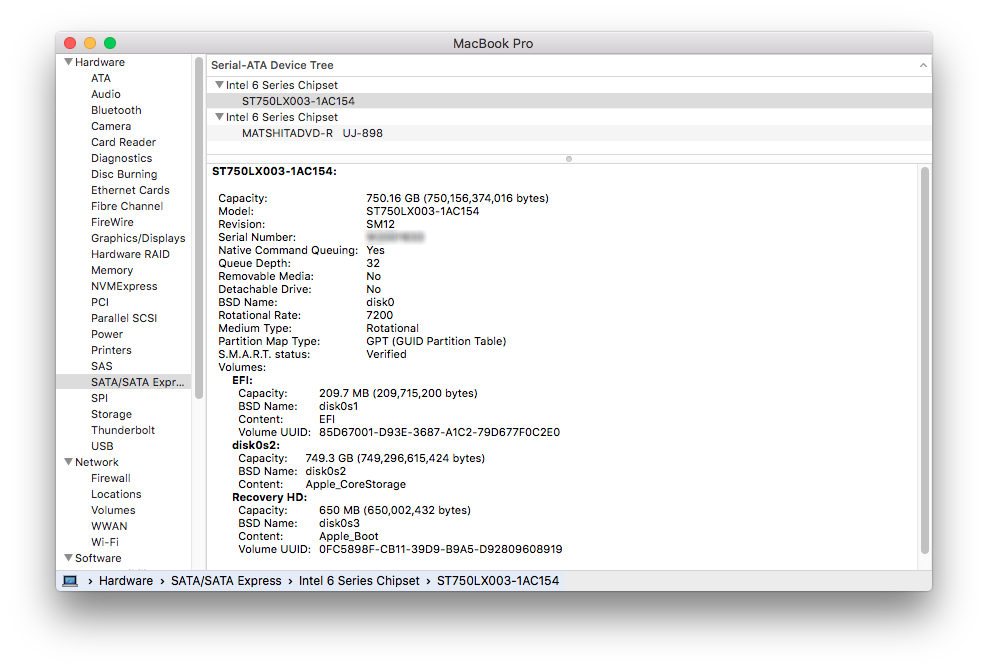如何不取出硬碟機便能識別您的硬碟機、擷取型號、序號與韌體版本。 電腦必須可偵測到硬碟機,以下操作說明方能適用。 方法有很多種:
Windows:
- Seagate DriveDetect.exe 方法 (建議):
按一下這裡以下載 Drive Detect。
執行 Drive Detect 時您會看到如下畫面。 尋找所附加的硬碟機:

在上面的範例中,硬碟機名稱與機型相同:ST32000540AS,序號為 9WM03PYK,韌體版本為 CC83。
- 裝置管理員方法:
使用 Microsoft Windows 裝置管理員來查看硬碟機型號。- 選擇「開始」|「執行」| 輸入:devmgmt.msc
- 按一下「確定」。
- 展開「磁碟機」子目錄即可查看型號:
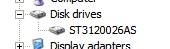
- 適用於 Windows 的 SeaTools 方法:
下載適用於 Windows 的 SeaTools,其中會顯示所有必要資訊。 - 內含 Seagate 硬碟機的非 Seagate USB 裝置:
Seagate USB 裝置的外殼印有序號。如需詳細資訊,請參閱文件 ID:213111。
Macintosh:
- 開啟「系統資訊」或「系統描述」
- 開啟「應用程式」資料夾 (Command+Shift+A)
- 按兩下「工具程式」
- 按兩下「系統資訊」或「系統描述」
- 一個獨立視窗將會開啟,內有 Mac 的相關資訊
- 在左欄的「硬體」下方,可找到目前使用的介面 (SATA、USB 等)
- 在上方視窗中找出硬碟機並選取該硬碟機。
- 在下方中間可以看到硬碟機資訊
- 應能找到序號及/或型號